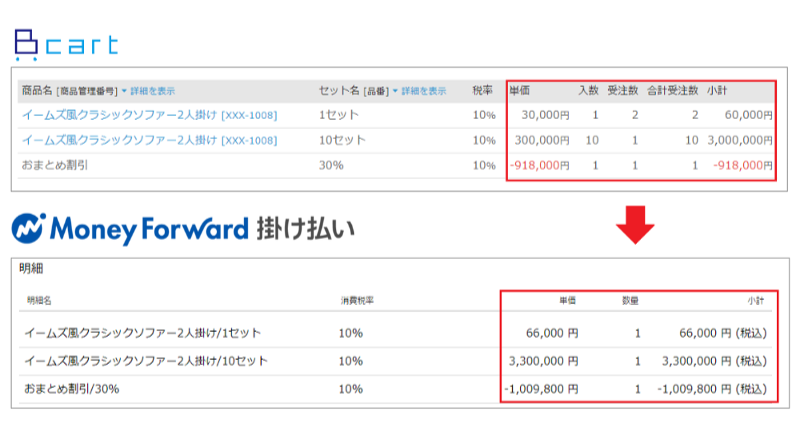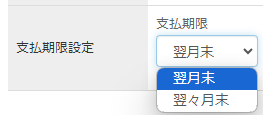マネーフォワード 掛け払いでの決済設定
※当ページはBtoB決済「マネーフォワード 掛け払い」ご利用者様向けページです。
新規導入をご希望の場合、マネーフォワードケッサイ株式会社が運営するBカート公式決済サービス「Bカート掛け払い」をご利用ください。
詳細はこちらをご覧ください。
マネーフォワード 掛け払い ご利用時の設定
-
マネーフォワード 掛け払いでの決済サービスをご利用いただくには、別途『マネーフォワードケッサイ株式会社』との契約が必要になります。
Bカート側でのマネーフォワード 掛け払いの設定については各種設定>決済設定>マネーフォワード 掛け払いにてお願いします。なお、キャプチャ付きで詳しく解説したマネーフォワード 掛け払い設定資料もございますのであわせてご確認ください。
-
審査方法
-
設定方法
-
会員一覧での表記
-
決済の流れ
マネーフォワード 掛け払いにおける審査方法には、【都度審査】と【事前審査(請求確定自動)】【事前審査(請求確定手動)】の3パターンが用意されています。
| 【都度審査】とは |
会員ごとに与信の審査を行うのではなく、1受注毎に審査を行います。 毎注文ごとに与信審査を行うため、常に最新の与信審査状況で取引を行うことができます。 |
|---|---|
| 【事前審査】とは |
会員登録時、またはマネーフォワード 掛け払い審査申込時に予め会員の与信審査を行い、 当月内の定められた与信額内での取引を行うことができます。 決められた与信内での取引となる為、【都度審査】に比べ、 受注後に審査が否決されるリスクがなくなるほか、注文後の審査時間の短縮が見込まれます。
『事前審査(請求確定自動)』の場合受注後はマネーフォワード 掛け払い側にて自動で請求処理が行われる為、
『事前審査(請求確定手動)』の場合受注時は与信枠の確保だけを行う為、受注後に手動での請求確定処理が必要となります。 |
予めマネーフォワードケッサイ株式会社への『自動顧客審査利用申請』が必要となります。
詳細につきましては、マネーフォワードケッサイ株式会社へお問い合わせください。
マネーフォワード 掛け払い側の会員の会社名は自由に変更できないので、マネーフォワードケッサイ株式会社へ会社名変更の依頼をお願いします。
その後、マネーフォワードケッサイ株式会社にて会員の会社名の変更が行われます。
※Bカート側で先に会社名の変更が行われた場合、マネーフォワード 掛け払い側の会社名変更が行われるまで、
注文時に「マネーフォワード 掛け払い」を選択頂くことはできません。
会員の請求先情報が変更された場合
Bカート側の請求先情報を変更していただくと次回以降の注文時にマネーフォワード 掛け払い側の情報が自動的に追加され適用されます。
※マネーフォワード 掛け払いと連携して利用している会員の請求先情報は、必ずBカートの管理画面もしくは一般画面のマイページより変更を行ってください。
マネーフォワード 掛け払い側でも請求先情報を追加することができますが、Bカート側には反映されません。あらかじめご注意ください。
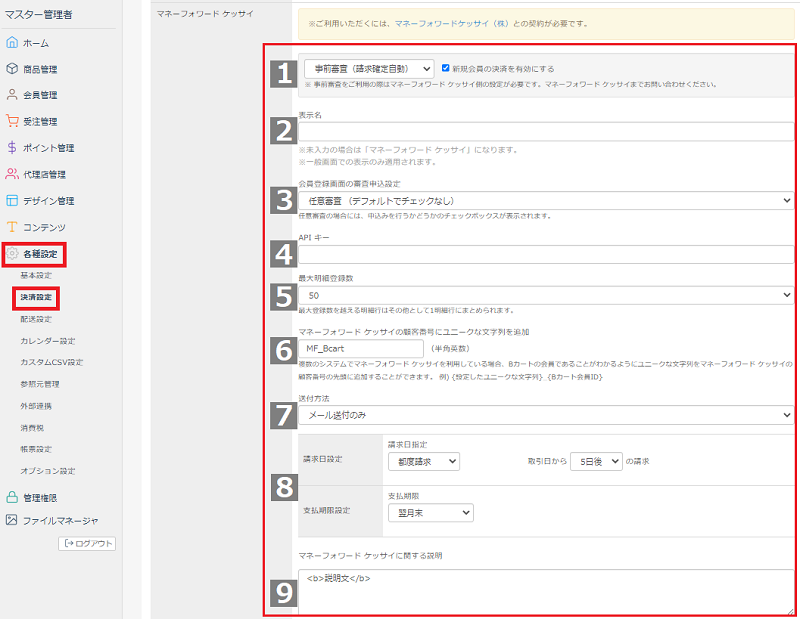
| 1審査方法 | 【都度審査】もしくは【事前審査(請求確定自動)】【事前審査(請求確定手動)】をプルダウンで選択してください。
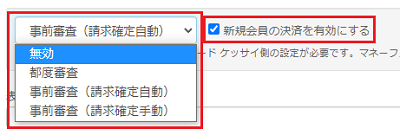
「新規会員の決済を有効にする」にチェックを入れている場合、
【都度審査】【事前審査(請求確定自動)】【事前審査(請求確定手動)】どちらの設定であっても、 会員登録後に該当する会員の決済方法「マネーフォワード 掛け払い」には、自動的にチェックが入っている状態となります。 |
||||||
|---|---|---|---|---|---|---|---|
| 2表示名 | 一般画面での表示名を設定することが可能な項目です。 こちらの項目が未入力の場合には「マネーフォワード 掛け払い」と表示されます。 |
||||||
| 3会員登録画面の審査申込設定 | 【事前審査(請求確定自動)】【事前審査(請求確定手動)】を選択している場合のみ会員登録フォームにて表示される項目です。
会員登録フォームに表示されるマネーフォワード 掛け払いの申し込みチェックボックスを【自動審査】、
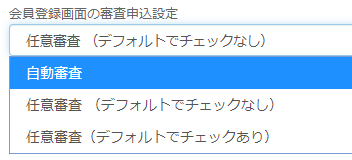
自動審査
任意審査
「新規会員の決済を有効にする」にチェックが入っている場合は、
【会員の申請状況】に関係なく、会員の決済方法でマネーフォワード 掛け払いにチェックは入った状態となります。
会員がマネーフォワード 掛け払いに申し込みを行わなかった場合は、 |
||||||
| 4APIキー | マネーフォワード 掛け払い側の管理画面上で確認できる、「APIキー」をご入力ください。 APIキーは、マネーフォワード 掛け払いの管理画面 > 右上のアカウント設定 > APIキーページにて取得します。 |
||||||
| 5最大明細登録数 | 受注時の明細行を何行まで作成するか、が選択できます。
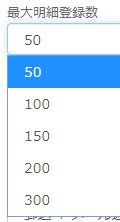
デフォルトでは【 50行 】となっておりますが、最大【 300行 】に変更することも可能です。 |
||||||
| 6顧客番号にユニークな文字列を追加 | マネーフォワード 掛け払い側の顧客管理に使用される「顧客番号」の頭にユニークな文字列を追加できます。
顧客番号には Bカート会員ID が登録されますが、
※ 複数のシステムからマネーフォワード 掛け払いを利用している場合に、
それぞれのシステムが発番する顧客番号が重複する可能性を回避できます。 ご利用のBカートのみでマネーフォワード 掛け払いを利用する場合は設定しなくても問題ありません。 (例)「ユニークな文字列」として【 MFK_Bcart 】と登録し、
新規会員登録(Bカート会員ID:10000)をした場合
マネーフォワード 掛け払い側の管理画面で確認できる顧客番号には、 |
||||||
| 7送付方法 | 受注金額の請求時に、マネーフォワード 掛け払い側から発行される請求書の送付方法を指定できます。
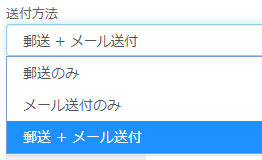
請求書の送付方法はそれぞれ、 |
||||||
| 8請求日指定・支払期限設定 | マネーフォワード 掛け払いから請求書を送付するにあたっての、「請求日」「支払期限」を設定できます。
請求日指定
支払期限設定
|
||||||
| 9マネーフォワード 掛け払いに関する説明 | 注文フォームで表示されるマネーフォワード 掛け払い選択欄の末尾に説明文を表示できるフリースペースです。HTMLの利用が可能です。 |
会員一覧での申請状況ステータスについて

【事前審査(請求確定自動)】【事前審査(請求確定手動)】の場合、予め与信枠が設定されているため、
会員一覧で マネーフォワード 掛け払いの与信審査状況を確認することができます。
【都度審査】を利用している場合は、受注ごとに審査が行われるため、一覧では表示されません。
〇審査申請
管理画面からマネーフォワード 掛け払いの利用を申請する際は、このボタンをクリックします。
〇申請済-決済未設定
審査申請は完了していますが、会員情報編集ページ内の「決済方法」でマネーフォワード 掛け払いにチェックが入っていない状態です。
決済方法でチェックを入れると、マネーフォワード 掛け払いが利用できるようになります。
〇申請済-決済設定済
申請・決済方法のチェック済の状態で、利用可能な会員です。
「詳細」をクリックすると、与信情報を確認することができます。与信情報では、現在の利用可能金額と、与信枠の期限が見れます。
そのため、従来【都度審査】を利用していて、【事前審査】に切り替えた場合、もともと会員情報に与信情報を持っていないため、
切り替えのタイミングによって、【詳細】をクリックしても与信額が表示されない場合があります。
マネーフォワード 掛け払いでは、毎月15日に次の与信枠の審査を行っているため、該当審査後に正しい与信額が表示されるようになりますが、
自動的に更新はされないため、必ず手動での更新作業が必要となります。
【事前審査】に切り替えたのに、与信額が表示されないという会員が存在する場合は、
15日を過ぎたタイミングで、該当会員の【詳細】ボタンをクリックしていただきますようお願いいたします。
※【詳細】をクリックしたタイミングでマネーフォワード 掛け払いへ与信情報を取得する動きとなります。
※会員のマイページに表示される与信額も同様に、上記タイミングで表示されます。
各決済ステータスについて
共通ステータス
〇キャンセル済み
受注取消など、取引がキャンセルされた場合に表示されるステータスです。
【都度審査】設定時に確認いただくステータス
〇審査否決
審査に通らず、マネーフォワード 掛け払いが債権を引き受けることができない状態のステータスです。
〇審査中
審査が未了の状態を指します。
〇審査通過
審査に通過し、マネーフォワード 掛け払いに債権が譲渡された状態のステータスです。
【事前審査(請求確定自動)】設定時に確認いただくステータス
〇審査通過
審査に通過し、マネーフォワード 掛け払いに債権が譲渡された状態のステータスです。
【事前審査(請求確定手動)】設定時に確認いただくステータス
〇請求予約
審査に通過し、「請求確定処理」が可能な状態のステータスです。
〇請求確定
正常に請求確定処理が完了した場合に表示されるステータスです。
〇与信枠期限切れ
請求確定可能な期間を過ぎた場合のステータスです。
| 注文~確定 | 「注文ページ」でマネーフォワード 掛け払いを選択し、確認・確定ボタンを押すだけです。 受注一覧画面の決済方法で、マネーフォワード 掛け払い「審査通過」もしくは「請求予約」となり、 マネーフォワード 掛け払い側に情報が送られます。
【事前審査(請求確定自動)】の場合、あらかじめ設定をされた「請求日」の情報をもとに
【事前審査(請求確定手動)】の場合、手動での請求確定処理を行ってください。 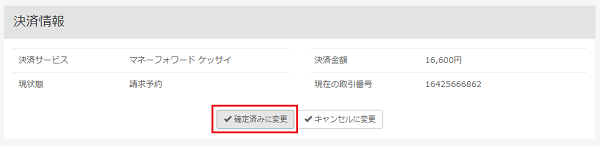
※なお、決済ステータスが切り替わらない場合は、該当の受注にチェックをいれ、【決済状態更新】をお試しください。 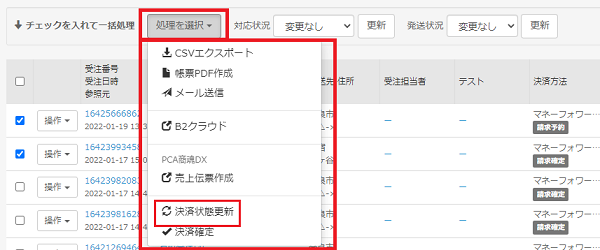 |
金額変更 | 注文後に金額を変更する場合、受注詳細 > 受注商品を編集 にて情報変更後、 「マネーフォワード 掛け払いの決済金額も 〇〇〇〇 円 に変更する(※外部決済サービスに変更内容を送信します)」 にチェックを入れていただくことで変更が可能です。
※なお、金額変更後、受注詳細画面にて表示される『取引番号』は受注一覧ページのものとは異なり、末尾に番号が振られる形式に変更されます。
※マネーフォワード 掛け払い側の管理画面では、変更前の取引番号は【キャンセル済み】となり、末尾に数字が付いた取引番号が新しく作成されます。
※Bカートの受注金額のみ変更されたい場合は、 |
|---|---|
| キャンセル処理 | 受注詳細画面 > 決済情報 欄より、『キャンセルに変更』を押下することでご対応が可能です。 キャンセルが完了した決済のステータスは【キャンセル済み】に変動します。 ※なお、決済のキャンセルができるステータスは【審査通過】【請求予約】のみとなっております。 |
| 与信枠再取得 | 受注詳細画面 > 決済情報 欄より、『与信枠再取得』を押下することでご対応が可能です。 与信枠の再取得が完了した決済のステータスは【請求予約】に変動します。 ※なお、こちらは【事前審査(請求確定手動)】の場合にのみ対応可能となっております。 |
| その他 |
確定・金額変更・キャンセル等の詳細な情報は、マネーフォワード 掛け払いの管理画面でご確認くださいませ。
また、決済自体の不明点・入金・他のお問い合わせに関しては、マネーフォワードケッサイ株式会社へお問い合わせください。 |
マネーフォワード 掛け払い側には【入数】に関連する項目がございません。
そのためBカートとの整合性をとるために、表示する単価と数量を下記のように調整をしております。
また、Bカート側ので税表示設定が単価・販売価格・小計の場合、設定に関わらず、マネーフォワード 掛け払い側ではすべて《税込み》での表示となります。
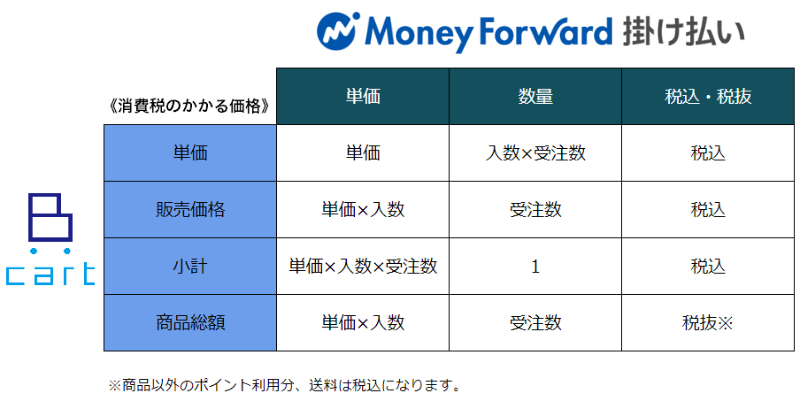
例 : Bカート側で 各種設定 > 消費税設定 > 税の計算方法にて
『消費税がかかる価格』を【小計】にしている場合
上の表を参照いただくと、マネーフォワード 掛け払い側での表示に関しては下記のようになります。
◯クラシックソファー2人掛け/1セットの場合
単価 : 30,000円(単価) × 1(入数) × 2(受注数)=60,000円+税
数量 : 固定で『 1 』
税表示 :税込